'पायथन में मानक उपयोगिता पुस्तकालय हैं जिनका उपयोग जीयूआई-आधारित एप्लिकेशन बनाने के लिए किया जाता है। टिंकर एक पायथन उपयोगिता पुस्तकालय है जो उपयोगकर्ता को रचनात्मक जीयूआई अनुप्रयोगों को आसानी से डिजाइन करने में सक्षम बनाता है। टिंकर लाइब्रेरी को स्थापित करने के लिए, सबसे पहले, आपको एक पायथन प्रोग्राम इंस्टॉल करना होगा। आमतौर पर, पायथन प्रोग्राम में एक पूर्वस्थापित टिंकर उपयोगिता पुस्तकालय होता है। हालाँकि, यह अजगर प्रोग्राम को स्थापित करते समय जाँचा जा सकता है कि क्या इसमें td/tk और IDLE चेकबॉक्स के साथ Tkinter प्रीइंस्टॉल्ड है या नहीं। इसे चेक करने से टिंकर को पता चल जाएगा कि टिंकर को पायथन प्रोग्राम के साथ इंस्टॉल किया गया था, और हमें इसे अलग से इंस्टॉल करने की जरूरत नहीं है। हालाँकि, यदि टिंकर पहले से स्थापित नहीं है, तो आपको इसे मैन्युअल रूप से स्थापित करने की आवश्यकता है। पायथन लिपि में टिंकर पुस्तकालय की स्थापना को इस लेख में शामिल किया जाएगा।'
पायथन प्रोग्राम में टिंकर स्थापित करें
इससे पहले कि आप टिंकर लाइब्रेरी स्थापित करना शुरू करें, आपको यह सुनिश्चित करने की ज़रूरत है कि आपके सिस्टम में पहले से स्थापित पायथन प्रोग्राम और पीआईपी भी है। टिंकर लाइब्रेरी की कार्यक्षमता पाइप और पायथन प्रोग्राम के संस्करण पर निर्भर करती है। इसलिए, उनके स्थापित संस्करणों को पहले से जांचना महत्वपूर्ण है।
चरण # 1: सत्यापित करें कि पायथन पहले से स्थापित था
पहला कदम यह सत्यापित करना है कि सिस्टम ने अजगर को पूर्वस्थापित किया है। उसके लिए, आपको 'पायथन-वर्जन' कथन के साथ स्थापित अजगर के संस्करण की जांच करनी होगी। यदि आपके सिस्टम में एक पायथन प्रीइंस्टॉल है, तो यह पायथन संस्करण दिखाएगा।
अपने कंप्यूटर पर, विंडोज कमांड प्रॉम्प्ट लॉन्च करें और निम्न कमांड जोड़ें:
$ अजगर - -संस्करण
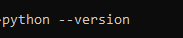
जब आप एंटर दबाते हैं, तो आपको इसी तरह का परिणाम मिलेगा। इसी तरह का मतलब है कि आपके पास अजगर संस्करण 3.8 या अजगर संस्करण 3.7 स्थापित हो सकता है, इसलिए यह तदनुसार परिणाम दिखाएगा।

चूंकि हर किसी के पास अजगर का एक अलग संस्करण स्थापित होता है, इसलिए जब आप अपने कंप्यूटर पर उपरोक्त कमांड चलाते हैं, तो आपको वास्तविक संस्करण आपके सिस्टम में स्थापित हो जाएगा।
चरण # 2: सत्यापित करें कि पाइप पूर्वस्थापित था
अब हम पाइथॉन प्रोग्राम के साथ स्थापित पाइप के संस्करण की जांच करते हैं। एक बार फिर, कमांड लाइन इंटरफ़ेस का उपयोग करके, निम्न कमांड निष्पादित करें:
$ रंज -में

जब आप इस कमांड को टाइप करने के बाद एंटर दबाते हैं, तो आपको अपने कंप्यूटर पर पाइप इंस्टाल का वर्जन मिल जाएगा:

चरण # 3: सत्यापित करें कि टिंकर पूर्वस्थापित था
टिंकर का अर्थ 'tk इंटरफ़ेस' है और यह tk/tci GUI टूलकिट का एक भाग है। टिंकर पैकेज आपको एक पायथन प्रोग्राम में कुशल जीयूआई अनुप्रयोगों को डिजाइन करने की स्वतंत्रता देता है। यह यूनिक्स और विंडोज ऑपरेटिंग सिस्टम दोनों पर उपलब्ध है। टिंकर की स्थापना शुरू करने से पहले, आपको यह सुनिश्चित करना होगा कि आपके पायथन प्रोग्राम में पहले से स्थापित टिंकर नहीं है। कमांड लाइन इंटरफ़ेस खोलें और उस पर निम्न कमांड लिखें:
$ अजगर -एम टिंकर

जब आप इस कमांड को कमांड लाइन प्रॉम्प्ट इंटरफ़ेस पर चलाते हैं, तो एक साधारण tk इंटरफ़ेस विंडो खुलेगी, जो दर्शाती है कि टिंकर पहले से ही स्थापित है और टिंकर के संस्करण को भी बता रहा है। नीचे आउटपुट tk इंटरफ़ेस देखें।
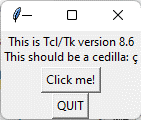
जब आप 'QUIT' बटन पर क्लिक करते हैं, तो tk इंटरफ़ेस बंद हो जाएगा और आपको कमांड लाइन इंटरफ़ेस पर वापस जाने देगा। टिंकर लाइब्रेरी टीके/टीसीआई संस्करणों की एक विस्तृत श्रृंखला का समर्थन करती है, या तो थ्रेड समर्थन पर या थ्रेड समर्थन के बिना बनाया गया है। अब देखते हैं कि टिंकर लाइब्रेरी को कैसे स्थापित किया जाए यदि सिस्टम में पहले से इसे पायथन प्रोग्राम के साथ प्रीइंस्टॉल्ड नहीं किया गया है।
चरण # 4: टिंकर लाइब्रेरी स्थापित करें
पिप कमांड का उपयोग करके टिंकर लाइब्रेरी को जल्दी से स्थापित किया जा सकता है। हमने पहले ही जांच लिया है कि हमारे सिस्टम में पायथन और पाइप स्थापित हैं। हम दोनों पाइप और पायथन दोनों के संस्करणों को भी जानते हैं। अब हम केवल पाइप कमांड का उपयोग कर सकते हैं और टिंकर लाइब्रेरी स्थापित कर सकते हैं। बाद में, कमांड लाइन इंटरफ़ेस पर लौटें और बाद की कमांड दर्ज करें:
$ रंज इंस्टॉल टी

जब आप एंटर दबाते हैं, तो सिस्टम टिंकर लाइब्रेरी डाउनलोड करना शुरू कर देगा और आपके सिस्टम में सभी संबंधित पैकेज स्थापित करेगा। एक बार इंस्टॉलेशन प्रक्रिया पूरी हो जाने के बाद, कमांड लाइन प्रॉम्प्ट नीचे दिए गए की तरह सफल इंस्टॉलेशन का संदेश प्रदर्शित करेगा:

आप अपने पायथन प्रोग्राम में टिंकर लाइब्रेरी को स्थापित करने के लिए एक और पीआईपी कमांड का भी उपयोग कर सकते हैं। यह टिंकर के सभी प्रासंगिक पैकेजों को भी डाउनलोड करेगा और उन्हें आपके सिस्टम में स्थापित करेगा। कमांड लाइन इंटरफेस पर जाएं और निम्न कमांड लिखें:
$ रंज इंस्टॉल टिंकर

जब आप इस कथन को अपने कमांड लाइन इंटरफ़ेस पर दर्ज करते हैं, तो आपको निम्न परिणाम प्राप्त होंगे:

चरण # 5: पायथन प्रोग्राम में टिंकर का परीक्षण करें
अब जब हमने अपने पायथन प्रोग्राम में टिंकर लाइब्रेरी और उसके सभी प्रासंगिक पैकेजों को सफलतापूर्वक स्थापित कर लिया है। आइए एक पायथन प्रोग्राम में टिंकर का परीक्षण करें। अपने सिस्टम में आपके द्वारा इंस्टॉल किया गया कोई भी पायथन कंपाइलर खोलें। कमांड लाइन इंटरफेस पर जाएं, टिंकर लाइब्रेरी आयात करें और 'टेस्ट' स्टेटमेंट के साथ इसका परीक्षण करें। नीचे दिए गए कोड का संदर्भ लें:
आयात टिंकर$ टिंकर._टेस्ट ( )
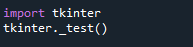
परिणामों को देखने के लिए अपना प्रोग्राम अभी चलाएँ। जब आप इस कथन को निष्पादित करते हैं, तो एक छोटी पॉप विंडो दिखाई देगी, जिसे हमने पिछले चरण में भी दिखाया है। संदेश बॉक्स में TcI/Tk का संस्करण होगा, 'मुझे क्लिक करें!' बटन, और एक 'छोड़ो' बटन। नीचे परिणामी पॉप विंडो देखें:
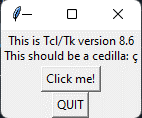
पायथन प्रोग्राम में सिस्टम में TcI/Tk संस्करण 8.6 स्थापित है, और यह उपयोग के लिए तैयार है।
निष्कर्ष
इस लेख में, हमने बताया कि टिंकर लाइब्रेरी क्या है और इसका कार्य क्या है। सिस्टम पर टिंकर को कैसे स्थापित किया जाए, इस पर ध्यान केंद्रित किया गया था। पाइप स्टेटमेंट का उपयोग करके सिस्टम में टिंकर लाइब्रेरी को आसानी से स्थापित किया जा सकता है। सबसे पहले, हमने सत्यापित किया कि क्या सिस्टम ने पाइप मॉड्यूल के साथ-साथ अजगर प्रोग्राम को पहले से स्थापित किया था। और फिर, हमने सत्यापित किया कि पाइथन प्रोग्राम ने टिंकर लाइब्रेरी को पूर्व-स्थापित किया था या नहीं। उसके बाद, हमने सिस्टम में टिंकर स्थापित करने के लिए दो अलग-अलग पाइप कमांड का उपयोग किया। सिस्टम पर टिंकर लाइब्रेरी को स्थापित करने के लिए 'पाइप इंस्टाल टीके' और 'पाइप इंस्टाल टिंकर' कमांड का वैकल्पिक रूप से उपयोग किया जा सकता है।